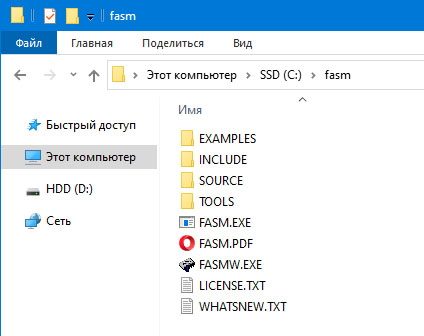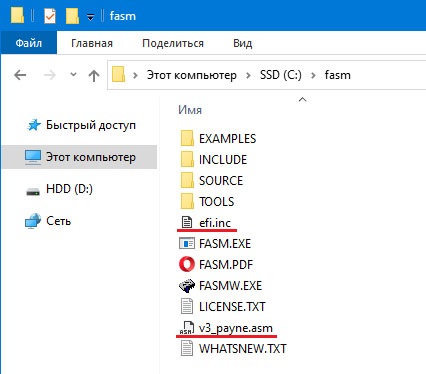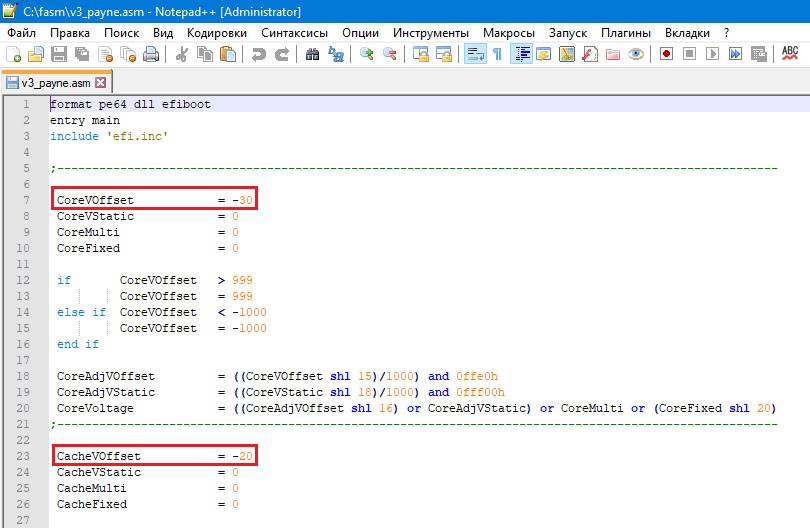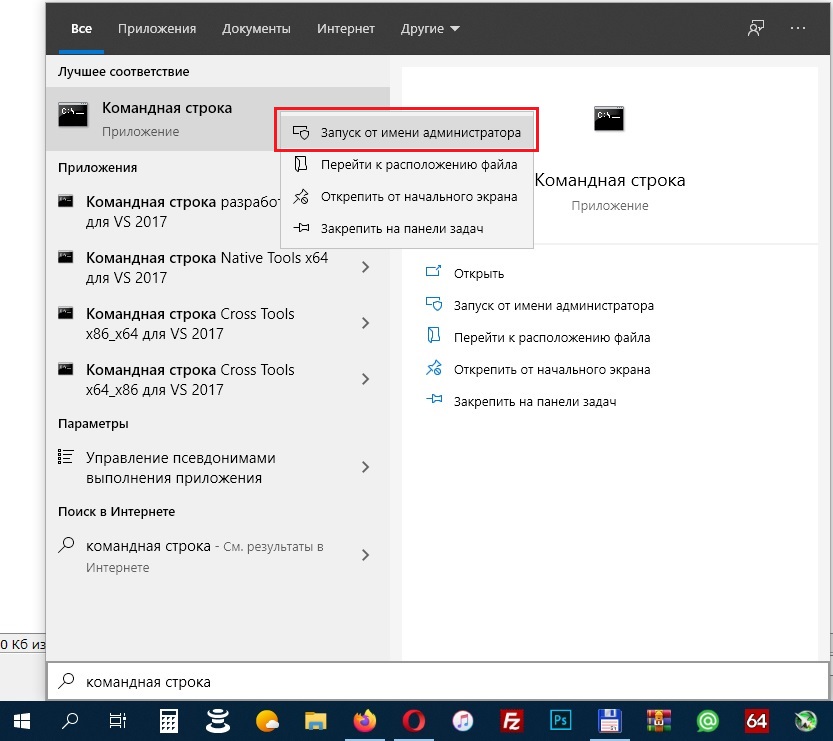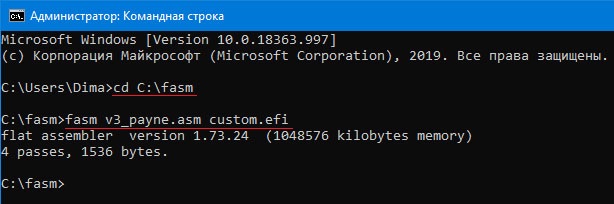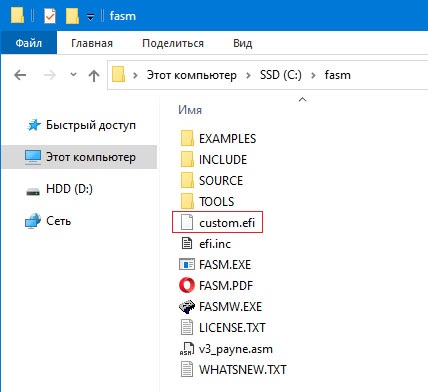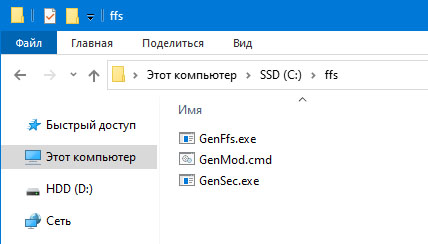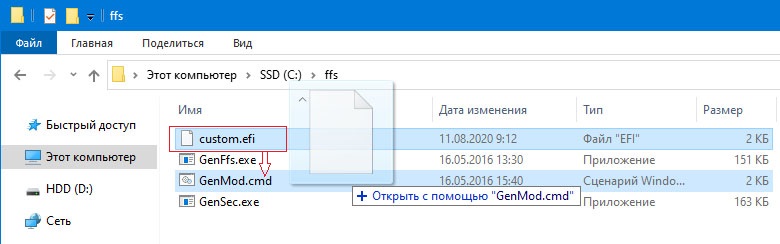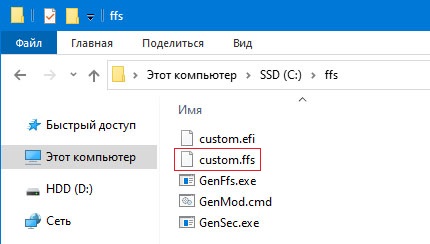- Efi драйвера для понижения напряжения
- Добавляем анлок в биос раз и навсегда
- Подготовка
- Необходимый софт
- Удаляем микрокод 06F2
- Добавляем драйвер анлока
- Отключаем CPU C3\C6 State
- Прошиваем мод-биос
- Проверяем
- Хак турбобуста на китайских платах LGA2011-3
- Подготовка
- Модифицируем биос
- Прошиваем мод-биос
- Предотвращаем зависания и синие экраны
- Подготавливаем флешку
- Устанавливаем драйвер V3.EFI
- После загрузки Windows
- Устанавливаем драйверы VMWARE
- Проверяем
- Почему может сбрасываться частота в нагрузке и как этого избежать
- Отключение гипер-трединга или нескольких ядер
- Разрешаем процессору на некоторое время превышать лимит TDP
- Использование EFI драйвера с пониженным напряжением
- Необходимые файлы
- Видео-инструкции
Efi драйвера для понижения напряжения
Очень часто возникает вопрос как сделать свой драйвер для анлока турбо бутс, а точнее как сделать драйвер со своими настройками понижение напряжения (undervolting), если уже готовое решение нас не устраивает. В данной инструкции на основе уже готового драйвера от Payne, мы модифицируем драйвер выставив нужные нам настройки напряжения и при необходимости конвертируем драйвер .efi в .ffs.
Как создать кастомный драйвер .efi с любым значением андервольтинга:
1. Скачиваем FASM и распаковываем в папку например с именем fasm
2. Скачиваем файлы исходники от Payne — efi.inc и v3_payne.asm, кладём их в папку fasm:
3. Редактируем файл v3_payne.asm с помощью Notepad++, вводим свое значение CoreVOffset и CacheVOffset, сохраняем:
Можно воспользоваться любым текстовым редактором.
4. Запускаем командную строку от имени Администратора:
Переходим в папку с программой FASM, если папка fasm находится в корне диска «C», то команда будет следующая:
В результате в папке fasm появиться наш кастомный драйвер custom.efi с нужными настройками напряжения:
Конвертация драйвера .efi в .ffs
Так как драйвер на Ассемблере его можно конвертировать в .ffs и вшить в биос.
Скачайте FFS и распакуйте например в папку с именем ffs:
Переместите файл custom.efi в папку ffs, в проводнике Windows перетащите файл custom.efi на GenMod:
В результате в папке появиться конвертированный файл custom.ffs:
Теперь у Вас есть драйвер анлока со своими настройками андервольтинга, который можно зашить в биос.
Источник
Добавляем анлок в биос раз и навсегда
С помощью этой инструкции вы сможете добиться анлока турбо-буста не на уровне системы, как в стандартной инструкции, а на уровне bios. Этот метод имеет весомые преимущества:
- Выполняется несколько проще
- Все действия достаточно выполнить только 1 раз
- Анлок не слетит при смене операционной системы или компонентов ПК
- Анлок будет работать как в Windows, так и в Linux и любых других ОС
- Драйверов, подходящих для встраивания (FFS) выпущено заметно меньше, чем стандартных EFI-версий
- Метод не заработает на двухсокетных материнских платах (анлок применится только для одного процессора). Для подобных конфигураций можно использовать стандартный способ с встраиванием EFI-драйвера, либо новый метод анлока через S3TurboTool.
Не рекомендуется выполнять анлок по данной инструкции, если в дальнейшем планируется смена процессора на Xeon e5 16XX v3\v4 или e5 26XX v4, так как эти серии не поддерживают анлок.
Первоисточник информации — замечательное видео с канала Miyconst. Автор также сделал отличную презентацию, которую вы можете наблюдать чуть ниже. В конце презентации также доступны ссылки на уже готовые биосы для популярных плат.
Подготовка
- Убедитесь, что используете подходящий процессор (Haswell степпинга pre-QS и выше). Подробнее о степпингах здесь.
- Убедитесь, что система охлаждения выдержит увеличившуюся после применения хака температуру.
- Потребуется дамп биоса. Для большинства китайских плат снять и прошить его можно через FPT прямо в Windows, можно также использовать скаченный, но только если его работа уже проверена на конкретной плате.
В некоторых платах (в основном производства Jingsha) биос защищен от записи, поэтому FPT при попытке прошивки будет выдавать ошибку error 280. К счастью, решение довольно простое: в биосе идем в IntelRCSetup > PCH Configuration > Security Configuration и меняем значение пункта Bios Lock на Disabled. После сохранения настроек и перезагрузки защита от записи будет снята.
Необходимый софт
Нам понадобятся 3 программы (скачать их можно чуть ниже):
- MMtool_a5 для удаления микрокода 06F2 (не требуется, если вы скачали версию биос уже без микрокода)
- UEFITool для установки самого драйвера анлока в биос
- AmiBCP для отключения функций C3 и C6 Report, чтобы предотвратить зависания системы после анлока.
FFS-драйверы
Также нам понадобится FFS драйвер. В данном случае нужен именно FFS, а не EFI-драйвер, как в стандартной инструкции по анлоку. В архиве на данной странице — протестированные драйвера, сделанные Christian Peine, но желающие поэкспериментировать могут также попробовать FFS драйверы от MOF, ссылки на них находятся тут. Стоит помнить, что для экспериментов с другими драйверами лучше иметь под рукой программатор.
Вернемся к драйверам от Peine. Было выпущено достаточно много версий. Разобраться, что означает каждый конкретный файл можно по его названию. Например драйвер v3_payne_30_20.ffs имеет пониженное на 30mv напряжение на процессор и пониженное на 20mv напряжение на контроллер памяти.
Большинство процессоров серии Xeon e5 2600 v3 способно стабильно работать как минимум при -20mv, а зачастую и при гораздо меньшем напряжении. Однако, узнать точно, на сколько можно понизить напряжение для каждого конкретного процессора можно только с помощью тестирования. Для начала рекомендуется выбрать драйвер без заниженного напряжения или с небольшим занижением.
 UEFITool_0.25.1_win32
UEFITool_0.25.1_win32UEFITool_0.25.1_win32
Размер файла: 7 MB Кол-во скачиваний: 6383
 mmtool_a5
mmtool_a5MMtool
Размер файла: 5 MB Кол-во скачиваний: 3976
 AMIBCP 5-02
AMIBCP 5-02Amibcp ver. 5.02
Размер файла: 5 MB Кол-во скачиваний: 38891
 TU Drivers
TU DriversДрайверы для анлока ТБ от Christian Peine
Размер файла: 62 KB Кол-во скачиваний: 1572
Удаляем микрокод 06F2
Если вы скачали биос уже без данного микрокода — пропустите этот пункт.
Для удаления мы будем использовать заранее подготовленную утилиту MMtool.
- Скачиваем и распаковываем архив с MMtool
- Запускаем программу, нажимаем «Load Image» и открываем наш ранее снятый\скаченный дамп
- Переходим на вкладку «Cpu Patch» и видим список микрокодов
- Смотрим на столбец «Cpu ID», нам нужен 06F2, выделяем его
- Ставим галочку напротив «Delete a patch data», затем жмём «Apply» и подтверждаем удаление
- Сохраняем наш биос кнопкой «Save imege as. »
Добавляем драйвер анлока
- Скачиваем и распаковываем архив с UEFITool
- Открываем в программе наш дамп
- Раскрываем список «Bios Region»
- Теперь в отобразившихся списках находим содержащий множество DXE-драйверов
- Выделяем самый последний в списке DXE драйвер, правый клик — «Insert After. »
- В открывшемся окне выбираем наш ранее скачанный FFS (не EFI) драйвер
- Сохраняем наш дамп биоса (File — Save as).
Отключаем CPU C3\C6 State
Сделать это нужно, чтобы предотвратить зависания системы.
- Скачиваем и распаковываем архив с AmiBCP
- Открываем в программе наш дамп
- Переходим на вкладку Setup Configuration
- Разворачиваем «Intel RCSetup», затем — «Advanced Power Management» и выделяем «CPU C State Control»
- Для параметров Cpu C3 Report и Cpu C6 Report устанавливаем значение «Disabled» в столбцах «Failsafe» и «Optimal»
- Сохраняемся (File — Save As) и закрываем AmiBCP.
Прошиваем мод-биос
Выполняем прошивку с помощью софта, которым снимали дамп. Если всё прошло удачно, сбрасываем биос на стандартные настройки.
Как правило, большинство китайских плат можно прошить одним из следующих способов:
- Прошивка из под Windows: скачиваем FPTW 9.1.10, открываем командную строку (от администратора) и прошиваем биос командой fptw64 -bios -f bios.bin. Где bios.bin (или ROM) — модифицированный биос, который нужно скопировать в папку с fpt. Само собой, в командной строке нужно сначала перейти в папку с fpt командой cd
- Традиционный метод — FPT с загрузочной флешки
- С помощью загрузочной флешки можно прошиться через Afudos
- Еще один вариант прошивки из под Windows — Afuwin
- Самый надежный способ — программатор.
Проверяем
Для проверки можно использовать программу HwInfo, которая показывает частоты для каждого ядра. Параллельно можно запустить какой-либо бенчмарк или стресс-тест (например cpu-z), чтобы нагрузить процессор.
Если всё прошло удачно — частота каждого ядра будет равна максимальному значению турбо-буста процессора.
Поделиться «Добавляем анлок в биос раз и навсегда»
Источник
Хак турбобуста на китайских платах LGA2011-3
С помощью этой статьи вы сможете быстро модифицировать биос и применить хак турбо-буста для китайских плат на сокете 2011-3. Не смотря на объём информации, весь процесс занимает 15-20 минут, если следовать инструкции. Если Вы лучше воспринимаете информацию в видео-формате, то в самом низу страницы находятся видео-инструкции.
Блокировка позволяет зафиксировать максимальную частоту турбо-буста, но не на 1-2 ядра, как это было задумано Intel, а на все ядра. В зависимости от модели процессора, прирост может быть вполне внушительным.
Как обычно, все действия выполняются исключительно на свой страх и риск.
Подготовка
- Убедитесь, что используете подходящий процессор (Haswell степпинга pre-QS и выше). Подробнее о степпингах здесь
- Операционная система обязательно должна быть установлена в режиме UEFI
- Потребуется дамп биоса (для большинства китайских плат снять и прошить его можно через FPT прямо в Windows) или уже готовый биос с вырезанным микрокодом
- Убедитесь, что система охлаждения выдержит увеличившуюся после применения хака температуру
- И еще нам понадобится USB-флешка
Модифицируем биос
Если вы скачали уже модифицированный биос — пропустите этот пункт.
Весь процесс модификации заключается в удалении из биоса микрокодов для процессоров Haswell, а именно 306F2. Для этого мы будем использовать заранее подготовленную утилиту MMtool, скачать которую можно внизу страницы.
Предложенный ранее способ удаления микрокода через UBU всё так же актуален, но менее удобен, поэтому перенесен под спойлер.
- Скачиваем и распаковываем архив с MMtool
- Запускаем программу, нажимаем «Load Image» и открываем наш ранее снятый дамп
- Переходим на вкладку «Cpu Patch» и видим список микрокодов
- Смотрим на столбец «Cpu ID», нам нужен 06F2, выделяем его
- Ставим галочку напротив «Delete a patch data», затем жмём «Apply» и подтверждаем удаление
- Сохраняем наш биос кнопкой «Save imege as. »
- Скачиваем и распаковываем архив с UBU 1.76
- В папку с UBU копируем наш заранее снятый дамп и переименовываем его в bios.bin или bios.rom
- Запускаем UBU.bat и ждем, пока программа просканирует наш дамп
- Нажимаем любую клавишу и попадаем в меню, нам нужен пункт 5 «CPU mircocode», переходим в него
- Видим табличку с загруженными в биос микрокодами, обращаем внимание на наличие 306F2
- Нажимаем V и перед нами открывается текстовый документ со списком микрокодов, прокручиваем до секции 2011-3 и проверяем, что перед кодом 306F2 стоит решетка. Это значит, что при обновлении, данный микрокод записан не будет. Закрываем документ.
- Возвращаемся в UBU и нажимаем F. После небольшой паузы программа перерисует табличку, но микрокода 306F2 в ней быть уже не должно.
- Нажимаем R и программа переписывает необходимые файлы, после чего возвращает нас в прошлое меню. Нажимаем 0 для перехода в основное меню.
- Снова нажимаем 0, затем 1, чтобы сохранить наш дамп под именем mod_bios
- Всё готово, в папке с программой лежит наш биос с вырезанным микрокодом
Прошиваем мод-биос
Выполняем прошивку с помощью софта, которым снимали дамп. Если всё прошло удачно, сбрасываем биос на стандартные настройки.
Как правило, большинство китайских плат можно прошить одним из следующих способов:
- Прошивка из под Windows: скачиваем FPTW 9.1.10, открываем командную строку (от администратора) и прошиваем биос командой fptw64 -bios -f bios.bin. Где bios.bin (или ROM) — модифицированный биос, который нужно скопировать в папку с fpt. Само собой, в командной строке нужно сначала перейти в папку с fpt командой cd
- Традиционный метод — FPT с загрузочной флешки
- С помощью загрузочной флешки можно прошиться через Afudos
- Еще один вариант прошивки из под Windows — Afuwin
- Самый надежный способ — программатор.
Предотвращаем зависания и синие экраны
До установки EFI-драйвера (или в случае изменения конфигурации) система может вести себя нестабильно, зависать или выпадать в синий экран.
Чтобы этого избежать идём в биос по пути IntelRCSetup > Advanced Power Management Configuration и параметр Power Technology переводим в положение Disable. После успешной установки драйвера EFI и драйверов Vmware следует перевести данный пункт в положение Custom или Energy Efficient.
В некоторых случаях чтобы предотвратить зависания может потребоваться еще одна настройка. Всё в том же меню Advanced Power Management Configuration находим подменю CPU C State Control, а в нем параметр CPU C6 Report и переводим его в положение Disable.
Подготавливаем флешку
Подойдет любая usb-флешка, большой размер не нужен. Рекомендуется подключать её в порт USB 2.0.
Очищаем и форматируем флешку:
- Запускаем командную строку от имени администратора
- Запускаем diskpart
- Смотрим список дисков — list disk
- Выбираем нужный (определить можно по размеру) — select disk
- Делаем clean
- Выполняем convert gpt
- Выходим – exit
- Командную строку можно закрыть
Скачиваем Rufus. Запускаем, форматируем флешку с такими параметрами:
На флешку копируем содержимое архива EFI (качаем тоже внизу данной страницы).
Устанавливаем драйвер V3.EFI
- Перезагружаемся и в качестве загрузочного устройства выбираем нашу флешку с префиксом UEFI.
- После того, как загрузится оболочка, появится сообщение «Press ESC in 5 seconds to skip startup.nsh or any other key to continue». Нажимаем ESC.
- Смотрим на Mapping Table и определяем, как смонтировалась наша флешка и диск, на котором установлена ОС. На скриншоте видно, что в данном случае, флешка смонтировалась как FS0, а диск как FS1. Чтобы избежать путаницы можно временно отключить все не системные накопители.
- Мы можем протестировать V3.EFI командой load fs0:\V3.EFI. Если всё хорошо (V3 — All Turbo Set), то нужно скопировать драйвер в системный раздел cp fs0:\V3.EFI fs1:\EFI\BOOT и добавить его в загрузку bcfg driver add 0 fs1:\EFI\BOOT\V3.EFI «V3 Full Turbo».
- Вводим команду exit и загружаемся обратно в Windows.
В случае изменения конфигурации системы или прошивки другой версии bios, драйвер может слететь. В таком случае придется установить его заново.
После загрузки Windows
Для Windows 7 и 8.1 (включая серверные варианты) обязательно требуется удалить обновление KB3064209.
Для Windows 10 требуется удалить (или переименовать расширение) файла mcupdate_GenuineIntel.dll в папке System32.
Устанавливаем драйверы VMWARE
Внизу этой страницы скачиваем архив cpumcupdate, распаковываем и запускаем install.bat от имени администратора. Драйверы установлены, перезагружаемся.
Проверяем
Для проверки можно использовать программу HwInfo, которая показывает частоты для каждого ядра. Параллельно можно запустить какой-либо бенчмарк или стресс-тест (например cpu-z), чтобы нагрузить процессор.
Если всё прошло удачно — частота каждого ядра будет равна максимальному значению турбо-буста процессора.
Почему может сбрасываться частота в нагрузке и как этого избежать
При сильной нагрузке процессор может понижать частоту ядер. Происходит это для того, чтобы уложиться в лимит TDP. На практике это значит, что получить максимальную частоту по всем ядрам в рендере, стресс-тестах и других аналогичных задачах для некоторых процессоров не получится. В менее ресурсоёмких приложениях (в том числе играх) частота, как правило, не сбрасывается.
Есть несколько вариантов решения данной проблемы.
Отключение гипер-трединга или нескольких ядер
Простой, но не самый эффективный способ. Конечно, уменьшив количество ядер или отключив потоки, процессор начнет потреблять меньше энергии и сможет уложиться в лимит, но и производительность заметно снизится.
Разрешаем процессору на некоторое время превышать лимит TDP
Возможность небольшого выхода за пределы лимита заложена самой Intel. Для её активации идём в биос по пути IntelRCSetup > Advanced Power Management Configuration > Socket RAPL Config и выставляем настройки как на скриншоте.
Здесь нас наиболее интересуют параметры Long Dur Pwr Limit — значение, до которого будет расширен лимит TDP (макс — 255) и Long Dur Time Window — время в секундах, на которое он будет расширен (макс — 56).
Не во всех биосах китайских плат открыто меню с данными настройками. Открыть его можно с помощью программы AmiBCP. Пошаговые действия (на примере биоса от платы Huananzhi x99-tf):
- Открываем дамп нашего биоса в AmiBCP
- Переходим на вкладку Setup Configuration
- Разворачиваем IntelRCSetup и выделяем пункт Advanced Power Management Configuration
- В таблице находим пункт Socket RAPL Config и значение Access\Use меняем на USER
- Выделяем пункт Socket RAPL Config и во второй строке с одноименным названием также меняем значение на USER
- Сохраняем дамп (File — Save as. ) и прошиваем. После этого заходим в биос и проверяем наличие открытого меню.
Использование EFI драйвера с пониженным напряжением
Остановимся подробнее на этом пункте. Помимо стандартного драйвера, существуют и немного модифицированные версии, в которых понижено напряжение, что позволит процессору удерживать в нагрузке более высокую частоту. Скачать архив с драйверами можно внизу страницы.
Каждый файл имеет название вроде «V3_MOF_705050.efi». Понимать его следует так: Core -70mv, Cache -50mv, System Agent -50mv. VCC у всех драйверов равен 1.82v.
Кстати, MOF — это никнейм пользователя с форума Anandtech, который и является автором данных драйверов (респект ему!).
Существуют и версии от других разработчиков. Любители экспериментов могут попробовать драйвера от freecableguy.
UPD: добавлены архивы с модифицированными версиями драйверов от MOF и драйверами от Freecableguy и Christian Peine.
Подбирать драйвер для каждой конкретной системы придется вручную, проверяя систему на стабильность. Не стоит сразу пробовать версии с наиболее низкими параметрами.
Проверить работу каждой версии можно, не добавляя её сразу в автозагрузку:
load fs5:\V3_MOF_505050.efi (Загружаем драйвер, fs5 — usb флешка)
fs1:\EFI\Boot\bootx64 (Загружаем систему, fs1 — диск с Windows)
Необходимые файлы
 UBU_v1_76_0_1
UBU_v1_76_0_1UBU_v1_76_0_1
Размер файла: 51 MB Кол-во скачиваний: 2783
 cpumcupdate
cpumcupdateДрайверы VMWARE
Размер файла: 271 KB Кол-во скачиваний: 3472
 EFI
EFIEFI
Размер файла: 849 KB Кол-во скачиваний: 3454
 mmtool_a5
mmtool_a5MMtool
Размер файла: 5 MB Кол-во скачиваний: 3976
 V3_MOF
V3_MOFДрайверы с пониженным напряжением от MOF (EFI и FFS)
Размер файла: 12 KB Кол-во скачиваний: 2353
 Modified_V3_MOF
Modified_V3_MOFМодифицированные версии драйверов с пониженным напряжением от MOF ( только EFI). Как правило показывают более высокую производительность. 1.7V / 1.8V vccin, Powercut + ucode39
Размер файла: 1 MB Кол-во скачиваний: 2646
 V3_freecableguy_rc9
V3_freecableguy_rc9Драйверы с пониженным напряжением от Freecableguy (только EFI).
Размер файла: 122 KB Кол-во скачиваний: 1473
 V3_Payne
V3_PayneДрайверы от Christian Peine (EFI и FFS). Для односокетных и двухсокетных систем. С пониженным напряжением и без. Как правило медленнее версий от MOF и Freecableguy.
Размер файла: 61 KB Кол-во скачиваний: 1322
 V3x2CPU
V3x2CPUEFI-драйвер для двухпроцессорных систем.
Размер файла: 1 KB Кол-во скачиваний: 1694
Видео-инструкции
Поделиться «Хак турбобуста на китайских платах LGA2011-3»
Источник